如何禁用联想笔记本自带键盘 win10笔记本电脑自带键盘禁用方法
更新时间:2024-05-05 10:50:37作者:jiang
在使用联想笔记本电脑时,有时候我们可能会需要禁用自带的键盘,禁用键盘可以防止误触或者在连接外接键盘时使用。在Win10系统下,禁用联想笔记本自带键盘的方法并不复杂,只需要进行简单的设置即可实现。接下来我们就来详细介绍一下如何在Win10系统下禁用联想笔记本自带键盘的方法。
方法如下:
1.点击开始菜单,输入K,点击控制面板。

2.在控制面板中,选择键盘。
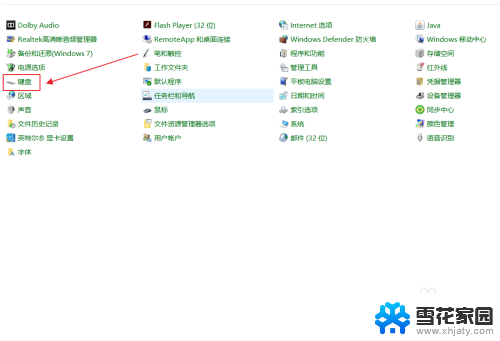
3.在弹出来的键盘属性中,点击硬件。
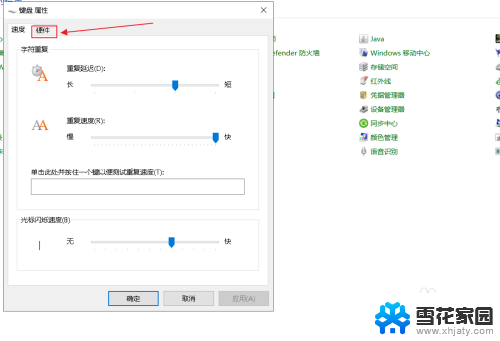
4.在硬件选项中,往下拉,找到标准键盘。
画重点:这个就是笔记本自带的键盘,如果你有其他的外接键盘可以将它关闭。
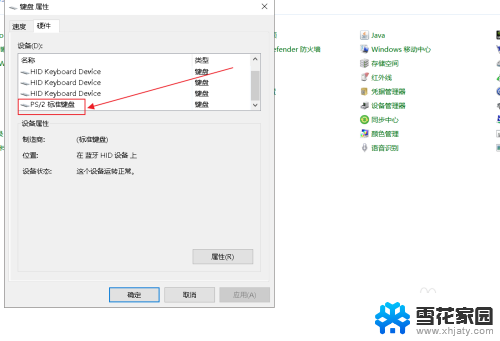
5.选择自带的键盘后,点击属性。
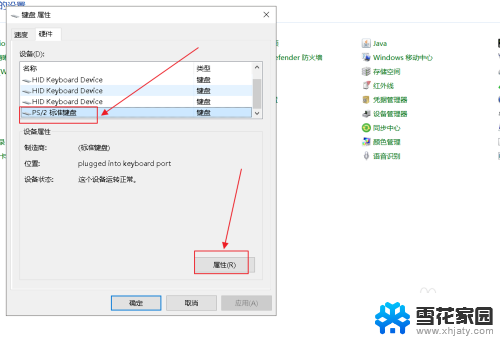
6.在标准键盘的属性中,点击驱动程序。
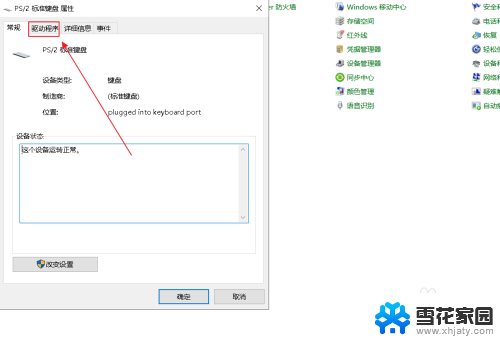
7.在标准键盘的属性中,选用禁用设备,点击确定。
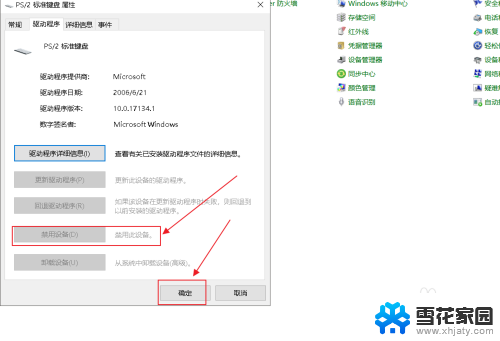
以上就是禁用联想笔记本自带键盘的方法,如果遇到这种情况,你可以按照以上操作来解决问题,非常简单快速。
如何禁用联想笔记本自带键盘 win10笔记本电脑自带键盘禁用方法相关教程
-
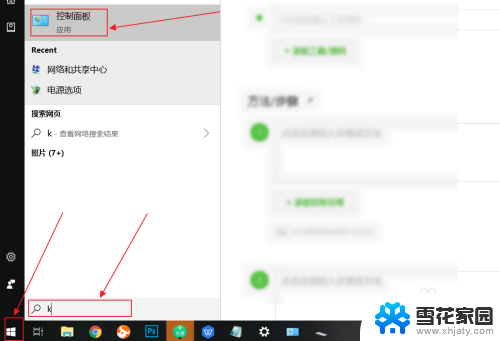 笔记本用键盘怎么关闭电脑 win10禁用笔记本自带键盘方法
笔记本用键盘怎么关闭电脑 win10禁用笔记本自带键盘方法2024-08-08
-
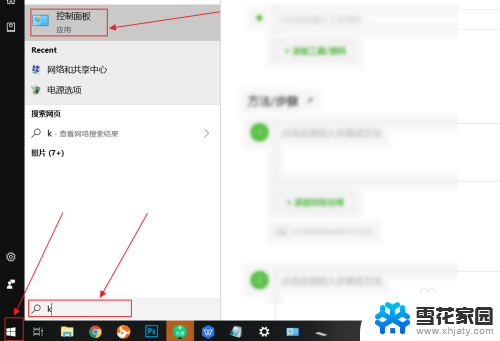 联想笔记本如何禁用自带键盘 如何在win10中停用笔记本电脑自带键盘
联想笔记本如何禁用自带键盘 如何在win10中停用笔记本电脑自带键盘2024-01-27
-
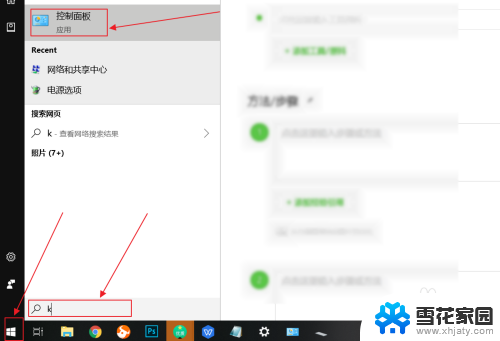 怎么禁用电脑自带键盘 如何在win10下禁用笔记本电脑的键盘
怎么禁用电脑自带键盘 如何在win10下禁用笔记本电脑的键盘2023-11-28
-
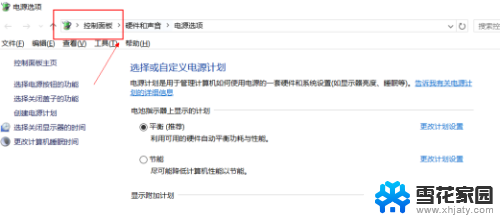 笔记本电脑如何关闭键盘 win10笔记本禁用键盘的方法
笔记本电脑如何关闭键盘 win10笔记本禁用键盘的方法2024-03-15
- 笔记本键盘进水失灵,外接键盘可以用 win10笔记本电脑外接键盘可以用但自带键盘失灵
- 笔记本如何用键盘关机 笔记本电脑win10键盘关机的方法
- win10有自带键盘吗 Win10自带键盘的使用方法
- win10如何锁键盘 联想笔记本键盘锁定方法
- 笔记本怎么屏蔽触摸板 Win10笔记本电脑触摸板禁用方法
- windows禁用触摸板 Win10笔记本电脑触摸板禁用方法
- 电脑窗口颜色怎么恢复默认 Win10系统默认颜色设置恢复教程
- win10系统能用f12一键还原吗 戴尔按f12恢复系统操作步骤
- 怎么打开电脑文件管理器 Win10资源管理器打开方式
- win10ghost后无法启动 Ghost Win10系统无法引导黑屏怎么解决
- 联想win10还原系统怎么操作系统 联想一键恢复功能使用方法
- win10打印机usb printer 驱动程序无法使用 电脑连接打印机USB无法识别怎么办
win10系统教程推荐
- 1 电脑窗口颜色怎么恢复默认 Win10系统默认颜色设置恢复教程
- 2 win10ghost后无法启动 Ghost Win10系统无法引导黑屏怎么解决
- 3 win10打印机usb printer 驱动程序无法使用 电脑连接打印机USB无法识别怎么办
- 4 w10自带的杀毒软件如何关闭 Windows10系统如何关闭自带杀毒软件
- 5 怎样查看wifi的ip地址 Win10连接wifi后如何查看IP地址
- 6 win10系统经常出现蓝屏 win10蓝屏死机怎么办
- 7 windows 网络修复 win10网络问题排查与修复指南
- 8 电脑怎么弹出桌面 Win10快速显示桌面的快捷键是什么
- 9 win10 删除更新文件 win10更新文件删除方法
- 10 怎么修改电脑图标大小设置 Win10桌面图标大小改变方式